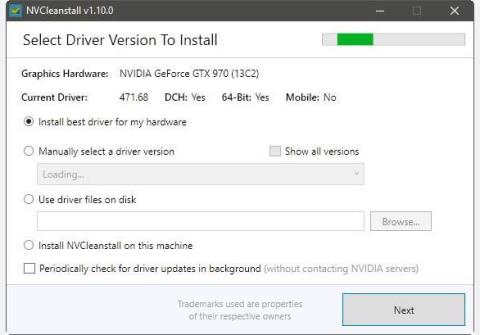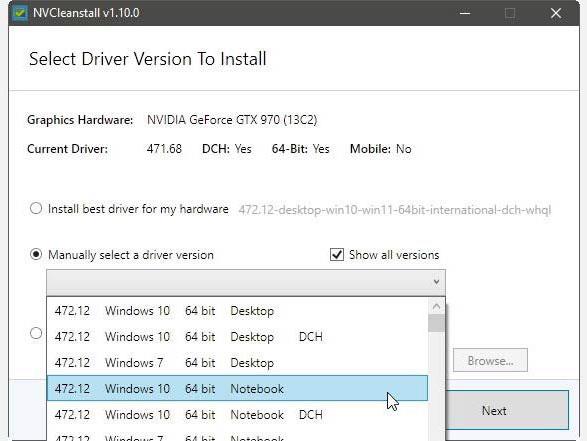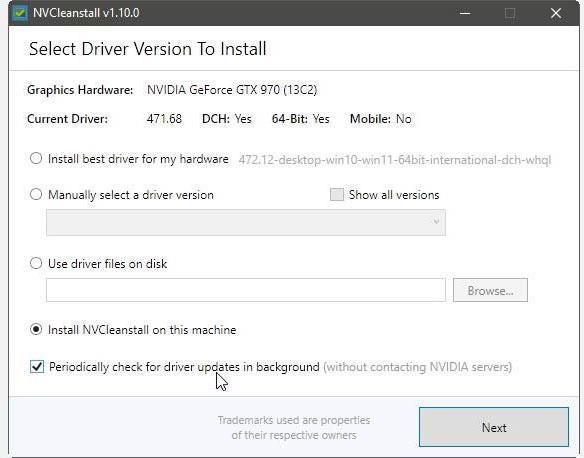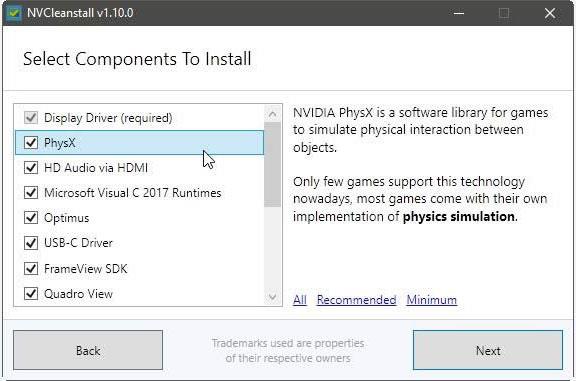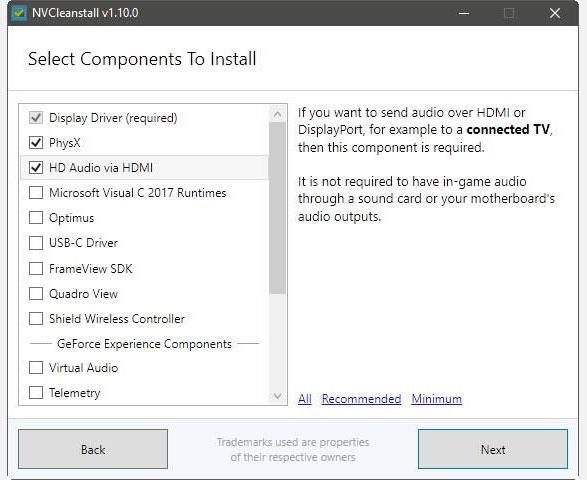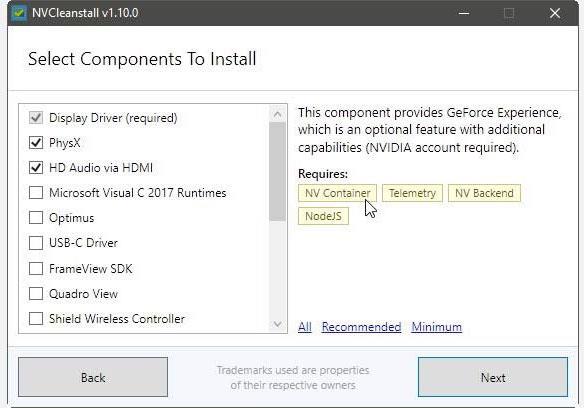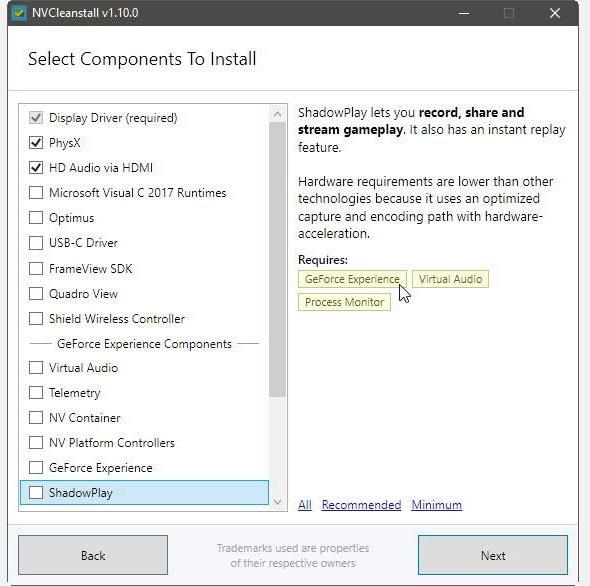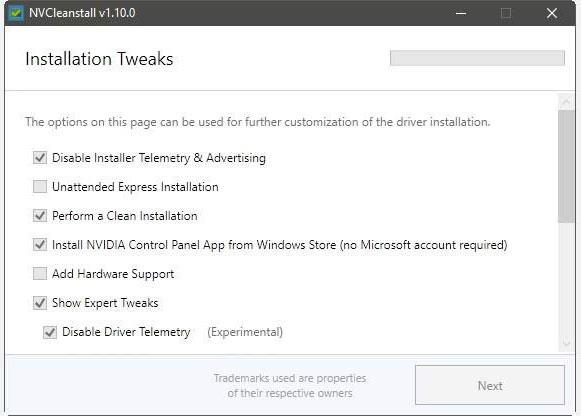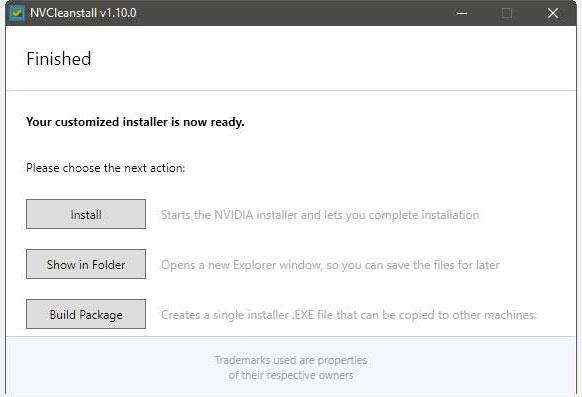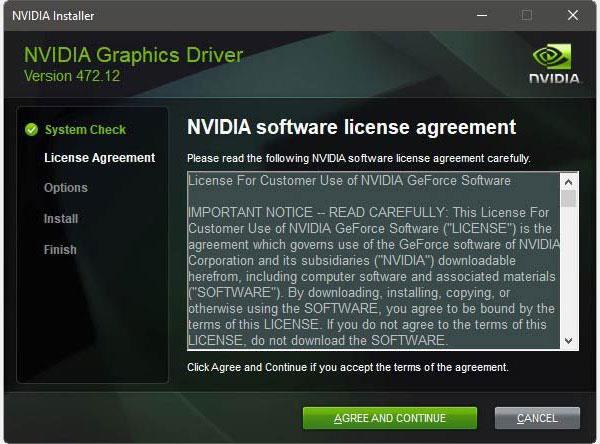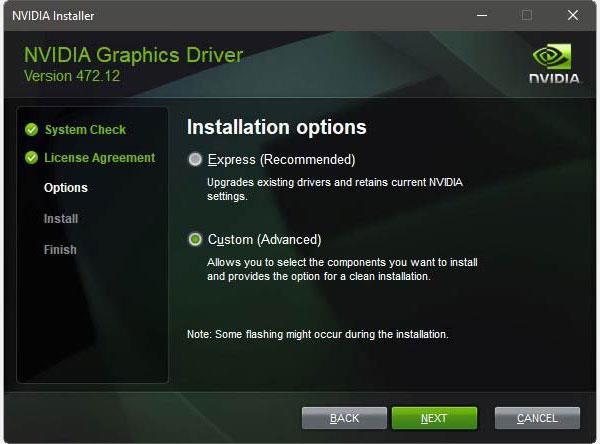NVIDIA-fans kan prale af, at deres GPU er den første, der tilbyder funktioner som Ray Tracing og intelligent opløsningsskalering, udover at have enestående ydeevne i mange populære spil. Men ikke alt er rosenrødt, fordi NVIDIA-drivere også kan få computeren til gradvist at sænke farten . Det er på grund af alle de indbyggede funktioner i disse drivere, såsom Geforce Now. Men hvis du ikke bruger disse funktioner, hvorfor så lade dem spise din pc's ressourcer?
Du kan deaktivere nogle unødvendige funktioner under den "officielle" opsætning af NVIDIA-driveren med NVCleanstall. Tilmeld dig Quantrimang.com for at lære, hvordan du gør det gennem den følgende artikel!.
Fjern unødvendige funktioner i drivere med NVCleanstall
Der er mange måder at opdatere GPU-drivere på, som Quantrimang.com nævnte i deres guide til, hvordan man opdaterer NVIDIA-grafikkort . Men alle disse metoder kommer med nogle ting, du måske aldrig får brug for.
Heldigvis er der en løsning på dette problem. Dens navn er NVCleanstall, et gratis værktøj skabt og hostet af TechPowerUp.
Download NVCleanstall
Efter at have downloadet og kørt, vil NVCleanstall spørge dig, hvilken version af NVIDIA-driveren du vil installere.
NVCleanstall anbefaler den bedste driver til den tilgængelige hardware
Du kan bruge standardværdierne til at lade programmet finde den bedste driverversion til din hardware. Skift også Installer bedste driver til mit hardwarevalg til Manuelt vælg en driverversion for at gøre præcis det.

Vælg manuelt en driver fra NVCleanstalls liste
Ved at aktivere indstillingen Vis alle versioner til højre, over rullemenuen, vil listen over tilgængelige drivere også vise versioner, der er (teoretisk) inkompatible med din hardware. Artiklen råder dig til at undgå disse for at minimere risikoen for problemer.
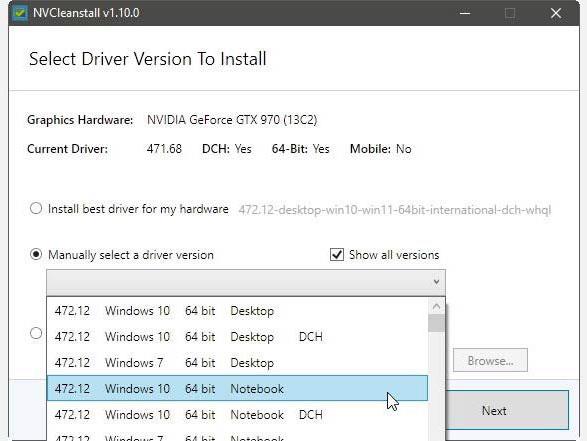
NVCleanstall tillader også installation af potentielt inkompatible drivere
Du kan også bruge den driver, du downloadede, ved at vælge Brug driverfiler på disk og derefter pege NVCleanstall til mappen, der indeholder den downloadede driver.
Den fjerde mulighed er ikke relateret til driveren, men til selve applikationen, da den giver dig mulighed for at installere softwaren på din computer i stedet for at bruge den som en selvstændig bærbar applikation.
Du kan også aktivere en ekstra mulighed nederst i vinduet, Tjek jævnligt efter driveropdateringer i baggrunden .
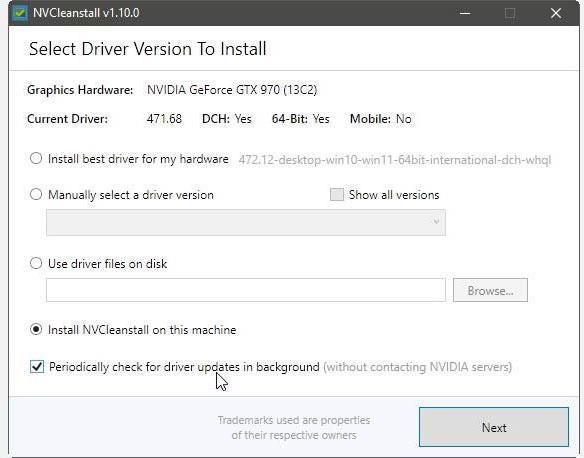
NVCleanstall kan automatisk søge efter nye driveropdateringer
Det anbefales at lade NVCleanstall finde og downloade de bedste drivere til din hardware.
Det næste trin er, hvor de fleste af de fantastiske ting sker med denne software. NVCleanstall vil præsentere alle komponenterne i driveren og lade dig vælge, hvad du vil beholde.
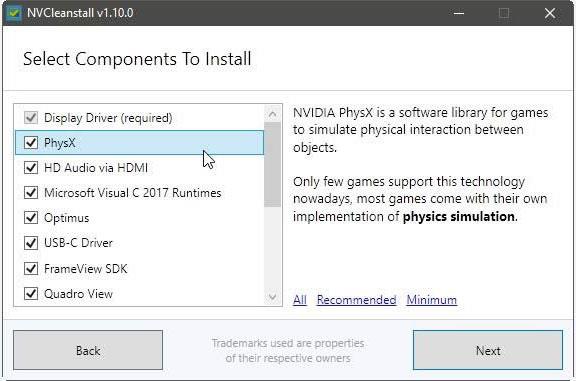
Vælg driverkomponenter, der skal installeres
Hvis du ikke ved, hvad hver komponent gør, vil NVCleanstall give en forklaring i højre side af vinduet, når du klikker på dem. Brug disse nyttige uddrag til at bestemme, hvad du skal beholde eller smide.
NVCleanstall giver også tre forudindstillede indstillinger, præsenteret som links nær bunden af vinduet.
- Alt muliggør alt i driveren.
- Anbefalet deaktiverer ting, som de fleste ikke vil bemærke, mangler.
- Minimum bevarer kun det grundlæggende for at gøre GPU'en brugbar (dvs. selve skærmdriveren).
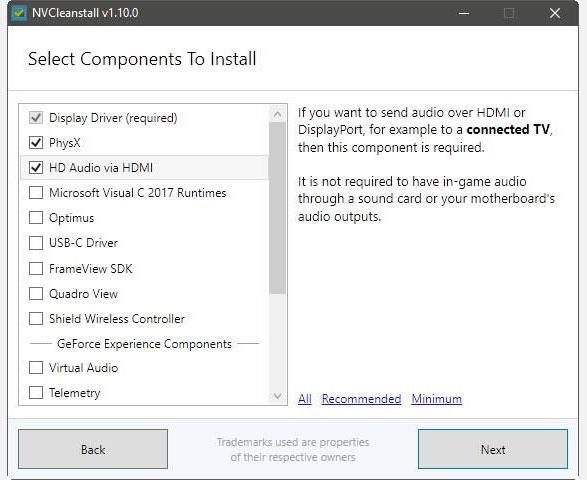
NVCleanstall giver anbefalede komponentgrupper som forudindstillede indstillinger
Selvom det ser ud til at byde på mange valgmuligheder, er mange af ingredienserne i virkeligheden tæt forbundet med hinanden. Derfor kan du ikke vilkårligt slå noget til og fra i ingredienslisten. Ved at klikke på en funktion kan du se, om den er afhængig af andre komponenter (og hvilke), i sektionen Krav.
For at bruge GeForce Experience skal du for eksempel også installere NV Container, Telemetry, NV Backend og NodeJS.
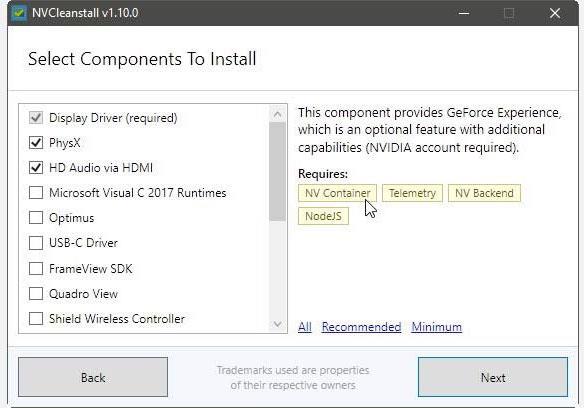
Sammenhæng mellem komponenter
Du kan endda tænke på, at det hele fungerer som en kædereaktion, hvor en funktion fører til en anden.
Besluttede du dig for at aktivere ShadowPlay for at understøtte hardwareaccelereret videooptagelse? Hvis du vil aktivere denne funktion, skal du også bruge Virtual Audio and Process Monitor , endda GeForce Experience , og som nævnt ovenfor, vil dette afhænge af mange flere komponenter.
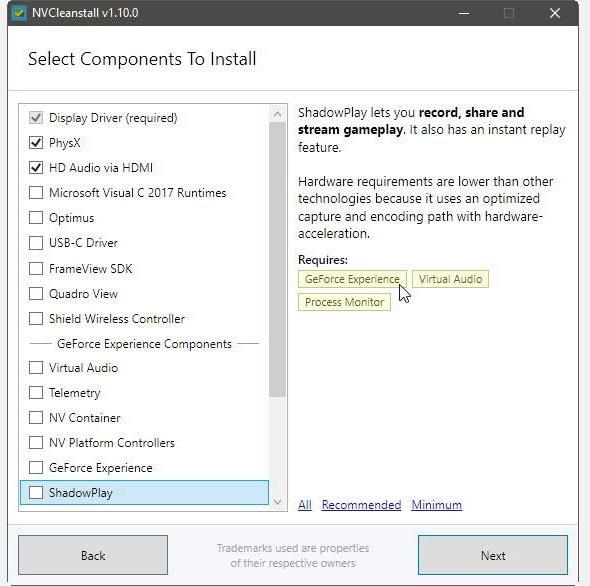
Hvis du aktiverer ShadowPlay, skal du også bruge Virtual Audio, Process Monitor og GeForce Experience
Det er dog den bedste måde at gøre driverinstallationen så pæn som muligt. Start med at fjerne markeringen af alt undtagen Display Driver (påkrævet), eller vælg indstillingen Minimum forudindstillet. Tilføj derefter kun de funktioner, du ønsker, og aktiver alle nødvendige komponenter. Klik til sidst på Næste.

Klik på Næste
NVCleanstall begynder at forberede installationsfilerne. Det vil derefter give nogle flere muligheder, så du kan tilpasse dine driverindstillinger.
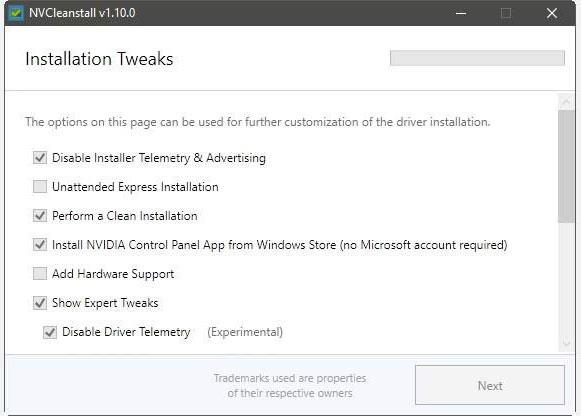
NVCleanstall vil give nogle flere muligheder
Artiklen anbefaler, at du aktiverer Disable Installer Telemetri & Advertising og udfører en ren installation . Når disse muligheder er aktiveret, vil du undgå at sende information til NVIDIA og fjerne alle eksisterende driverrester.
Aktiver Installer NVIDIA Control Panel App fra Windows Store, hvis du ønsker yderligere links til driverindstillinger.
Slå uovervåget hurtiginstallation fra for at se hvert trin i driverinstallationsprocessen. Artiklen anbefaler, at du også springer over Add Hardware Support samt alt i Show Expert Tweaks , medmindre du ved, hvad du laver eller har brug for en specifik tweak.
Slå Genopbyg digital signatur til . Nogle andre tweaks kan kræve det.
Klik på Næste igen , når du er klar .
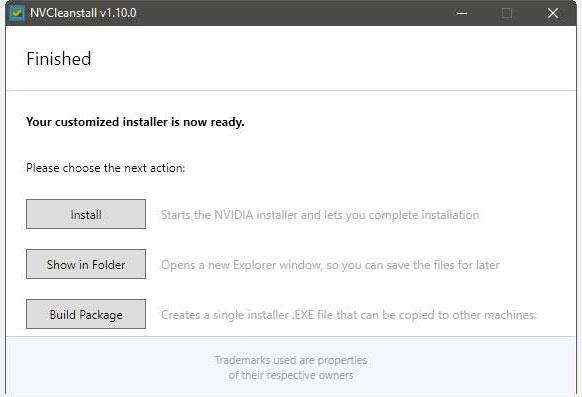
Klik på Installer
Når NVCleanstall har tilpasset driverinstallationsprogrammet, kan du klikke på Installer for at starte det.
Nogle andre muligheder omfatter:
- Vis i mappe giver dig mulighed for at se installationsprogrammet med standard filhåndtering.
- Build Package kan gøre et brugerdefineret installationsprogram til en eksekverbar fil, som du kan bruge på andre pc'er.
Processen med at installere brugerdefinerede drivere adskiller sig ikke fra den officielle tilgang, så det burde være en velkendt affære. Start, vælg Accepter og fortsæt .
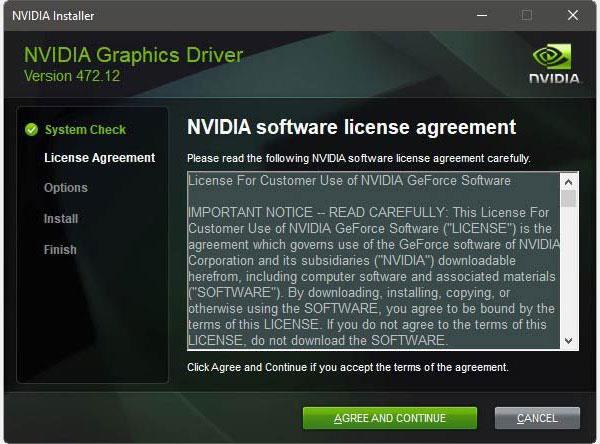
Vælg Accepter og fortsæt
Gå til den brugerdefinerede (avancerede) sti i stedet for Express (anbefalet), og klik på Næste.
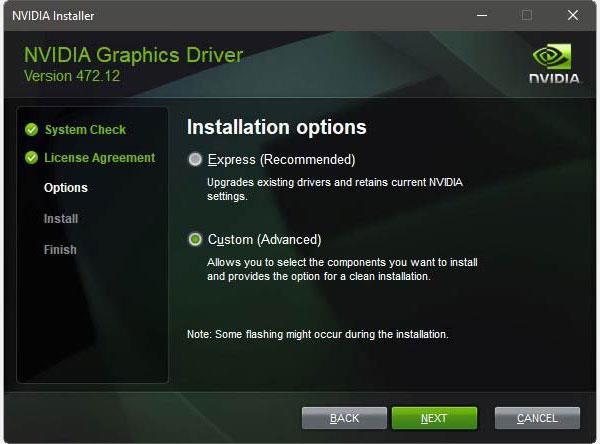
Vælg brugerdefineret (avanceret)
Kontroller, at kun de komponenter, du har valgt, er inkluderet og installeret, og klik derefter på Næste igen.

Klik på Næste igen
Når driverinstallationen er fuldført, og installationsprogrammet afsluttes, kan du gå tilbage og lukke NVCleanstall-vinduet.

Luk vinduet NVCleanstall
På trods af tab af nogle komponenter forbliver kernedriveren upåvirket. Så du kan stadig bruge din GPU som normalt.
Håber du har succes.